
Բովանդակություն:
- Պարագաներ
- Քայլ 1: Ազնվամորի Պի կարգավորում
- Քայլ 2. Միացում և Rpi անլար միացում ձեր տեղական ցանցին
- Քայլ 3. Սենսոր DS18B20 (ջերմաստիճան)-1-մետաղալար
- Քայլ 4: MCP3008 - Անալոգային զննում
- Քայլ 5: Սարքավորումներ
- Քայլ 6: Ստեղծեք Mariadb տվյալների շտեմարան
- Քայլ 7: Github ծածկագիր և փորձարկում
- Քայլ 8: Գործարկեք կոդը Boot Up- ում
- Քայլ 9: Կայքի տեղադրում
- Քայլ 10. Լրացուցիչ - մանրանկարչություն նախատիպ
- Հեղինակ John Day [email protected].
- Public 2024-01-30 09:47.
- Վերջին փոփոխված 2025-01-23 14:48.
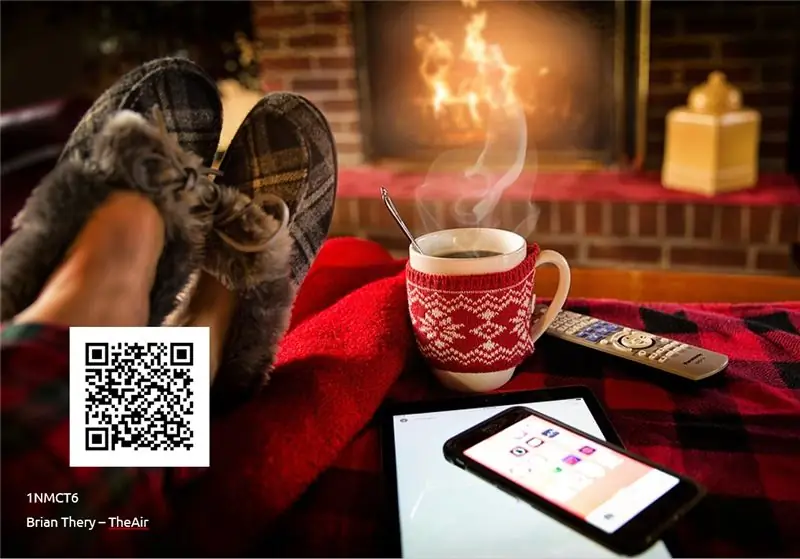
Ածխածնի երկօքսիդ և ածխաթթու գազ, որոնք հայտնի են նաև որպես CO և CO2: Գազեր, որոնք անգույն, անհոտ, անճաշակ և անկեղծորեն վտանգավոր են, երբ փակ սենյակում մեծ կոնցենտրացիաների են: Եթե դուք ապրում եք, ասեք, օրինակ, ուսանողական սենյակում, որը վատ մեկուսացված է, լավ օդի հոսք չկա, և ինչ -ինչ պատճառներով կենացը տարօրինակ աղմուկ է բարձրացնում: Այնուհետև դուք կարող եք շփվել այս գազերի հետ, և երբ դա տեղի ունենա, հուսանք, որ այն կավարտվի միայն մի փոքր գլխացավով, ինչը բարձր կոնցենտրացիայի դեպքում կարող է ձեզ անգործունակ կամ նույնիսկ սպանել (թեև շատ հազվադեպ):
Այսպիսով, ես որոշեցի հանդես գալ այս նախագծով: Իմ գաղափարը պարզ է, օդափոխիչ օգտագործելու համար օգտագործեք երկրպագուներ: Այսպես ասած, լավ օդը ներսում է, իսկ վատը ՝ դուրս: Լրացուցիչ օգտակարության համար ես ավելացրեցի լրացուցիչ ջերմաստիճանի տվիչ, կոճակ ձեռքով ակտիվացման երկրպագուների համար, ինչպես նաև կայք նրանց համար, ովքեր սիրում են տեսնել վիճակագրություն և/կամ ակտիվացնել երկրպագուները իրենց համակարգչից:
Որպես ուսանող, ծնող, միայնակ կամ կենդանի էակ: Սա մի բան է, որից դուք սովորաբար կցանկանայիք խուսափել սեփական տան հարմարավետության պայմաններում ապրելիս: Սա օգնում է նրանց, ովքեր սիրում են իրենց կյանքը մի փոքր հեշտացնել:
Պարագաներ
- Ազնվամորի Pi 3+
- Մինի USB լիցքավորիչ 5V/2.5A
- Micro-sd քարտ
-
Սենսորներ
- MQ-7 (CO)
- MQ-135 (CO2)
- DS18B20 (ջերմաստիճան)
- 2 x 12V DC օդափոխիչ
- 2 x 2n2222 տրանզիստոր
- LCD 16*2 էկրան
- Pushbutton
- MCP3008
- Տրամաբանական մակարդակի փոխարկիչ
- Ethernet մալուխ (տեղադրման պատճառներով)
Քայլ 1: Ազնվամորի Պի կարգավորում
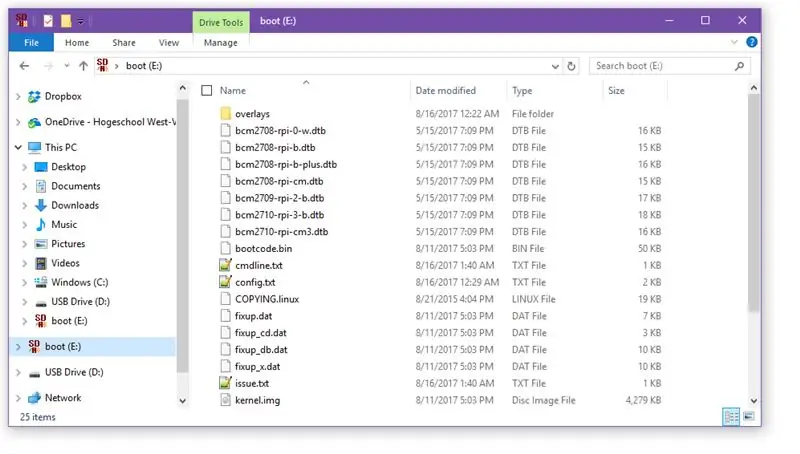

Նախքան Rpi- ի հետ աշխատելը, մեզ անհրաժեշտ կլինի որոշ ծրագրակազմ:
- WinSCP կամ FilleZilla (ըստ ցանկության, եթե ցանկանում եք ֆայլերը ձեր համակարգչից փոխանցել Rpi)
- Win32 սկավառակ կամ Etcher (որն ավելի շատ եք նախընտրում)
- Tyեփամածիկ կամ MobaXterm (որն ավելի շատ եք նախընտրում)
- Raspbian պատկեր ՝ աշխատասեղանով
Նախքան սկսելը, ես կցանկանայի նշել, որ այս ձեռնարկը կազմելիս, երբ ես ընտրում եմ ծրագիրը մյուսի փոխարեն, ՉԻ նշանակում, որ ես այն խորհուրդ եմ տալիս: Օրինակ, ես սիրում եմ օգտագործել etcher, քանի որ ավելի բարեկամական է, բայց Win32- ը հնարավորություն ունի կրկնօրինակումներ կատարել: Հիմա դա իմ համակարգից դուրս է, եկեք սկսենք:
Եթե արդեն ունեք Rpi, որը միացված է ձեր wifi ցանցին, անցեք 3 -րդ քայլին:
Սկզբում մենք կօգտագործենք Etcher ՝ Raspbian պատկերը ձեր sd քարտի վրա դնելու համար: Այժմ, նախքան sd քարտը հանելը, մենք որոշ «բաներ» ենք փոխելու cmdline.txt ֆայլում, որը կարելի է գտնել նկարում: Բացեք.txt ֆայլը -> Ավելացրեք այս տողը "ip = 169.254.10.1" (չակերտներ) տողի վերջում (բոլորը 1 տողում) -> Պահել ֆայլը
Երկրորդ ՝ բեռնախցիկում «ssh» կոչվող դատարկ թղթապանակ (առանց չակերտների):
Դրանից հետո դուք կարող եք ապահով կերպով դուրս հանել Microsd- ը և տեղադրել այն Rpi- ում:
Կոշտ կոդավորված ստատիկ IP- ի պատճառն այն է, որ ավելի դյուրին դարձնի Rpi- ին միանալը: Եթե ինչ -ինչ պատճառներով Rpi- ն DHCP- ով ip չունի, ապա հեշտությամբ օգտագործում եք ստատիկ ip- ն:
Քայլ 2. Միացում և Rpi անլար միացում ձեր տեղական ցանցին
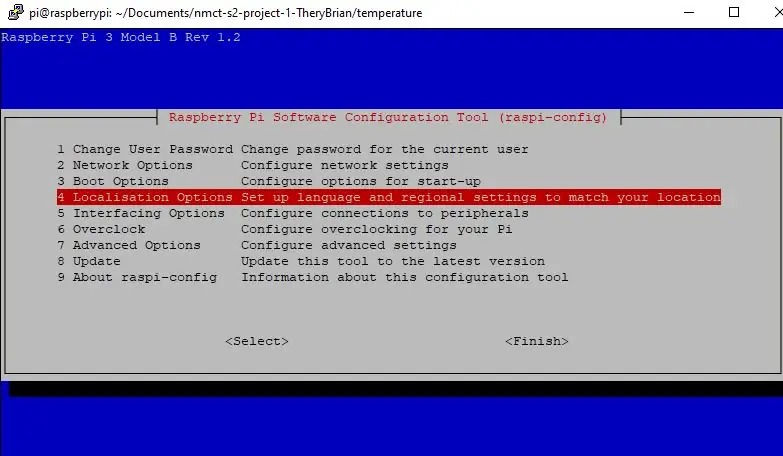
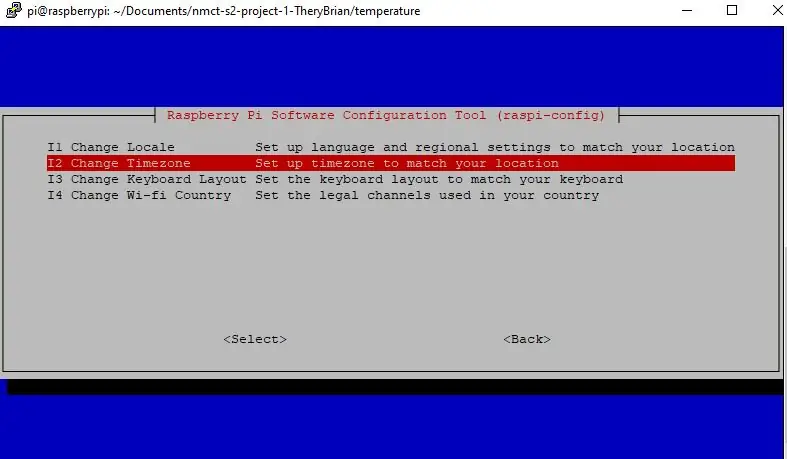
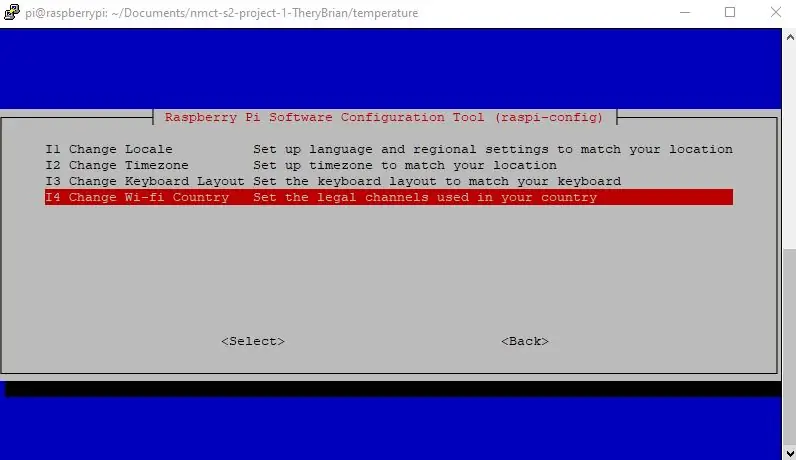
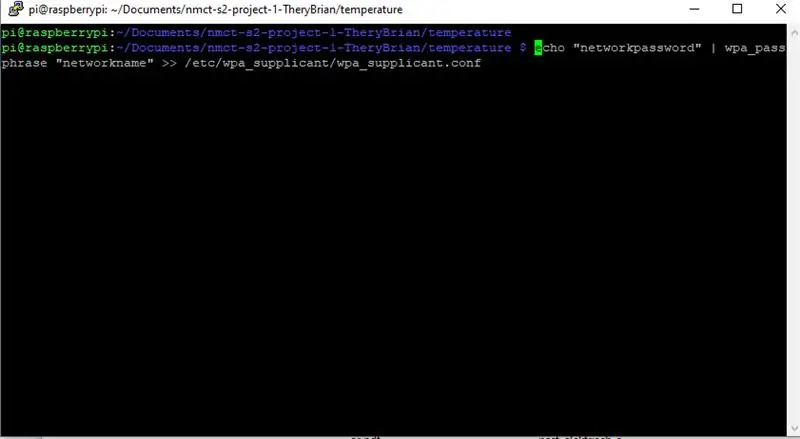
Մենք պատրաստվում ենք գործարկել Rpi -> միացնել Ethernet մալուխը համակարգչի և Rpi- ի միջև:
-
Սկսեք ծեփոն և լրացրեք սա.
- Հյուրընկալողի անունը (կամ IP հասցեն) ՝ 169.254.10.1
- Նավահանգիստ: 22
-
Տերմինալ է հայտնվում, և դուք մուտքագրում եք կանխադրված օգտվողի անունը և գաղտնաբառը.
- Մականուն: pi
- Գաղտնաբառ `ազնվամորի
Այժմ, երբ մենք տեղականորեն միացված ենք rpi- ին, մենք ցանկանում ենք, որ Rpi- ն կապ ունենա ձեր WiFi- ի հետ:
- Լրացուցիչ. Մուտքագրեք «sudo raspi-config»
- Այստեղ դուք պետք է փոխեք գաղտնաբառը pi օգտվողի համար (անվտանգության նկատառումներով)
- Այնուհետև գնացեք Տեղայնացման ընտրանքներ -> Փոխել ժամանակը (ընտրեք ճիշտը) -> Այնուհետև գնացեք Wifi երկիր -> ընտրեք երկիր:
- Փակեք raspi-config- ը և վերագործարկեք:
- Մուտք գործելով ՝ ժամանակավորապես ինքներդ ձեզ արմատային օգտվող դարձրեք -> sudo -i
-
Գրեք այս հրամանը ՝ ձեր ցանցը Rpi- ին ավելացնելու համար (ներքևի ցուցակի ծածկագիրը)
- գաղտնաբառ = "գաղտնաբառ" (չակերտներով)
- Անվան ցանց = "SSID"
- Հիշեք օգտագործել կրկնակի >>! Կարևոր է:
արձագանք «գաղտնաբառ» | wpa_passphrase "SSID" >> /etc/wpa_supplicant/wpa_supplicant.conf
Այժմ նորից վերագործարկեք:
Նորից միանալիս ստուգեք ձեր IP- ն ՝ մուտքագրելով.
ifconfig
և ստուգեք wlan0- ը ՝ inet- ի կողքին:
Այժմ, երբ մենք ունենք ինտերնետ կապ, եկեք կատարենք «արագ» թարմացում:
sudo apt թարմացում
sudo apt dist -upgrade -y
Սա կարող է որոշ ժամանակ տևել:
Քայլ 3. Սենսոր DS18B20 (ջերմաստիճան)-1-մետաղալար
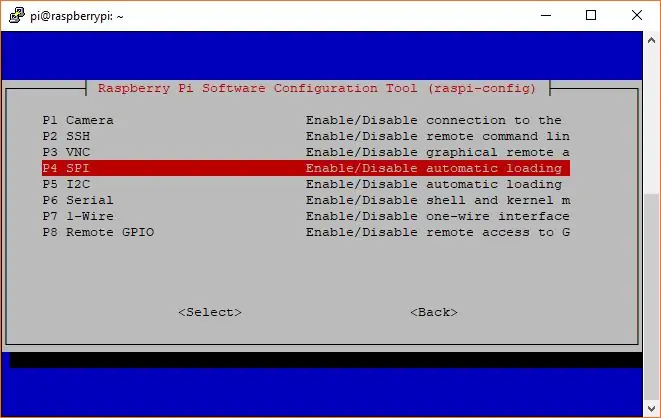
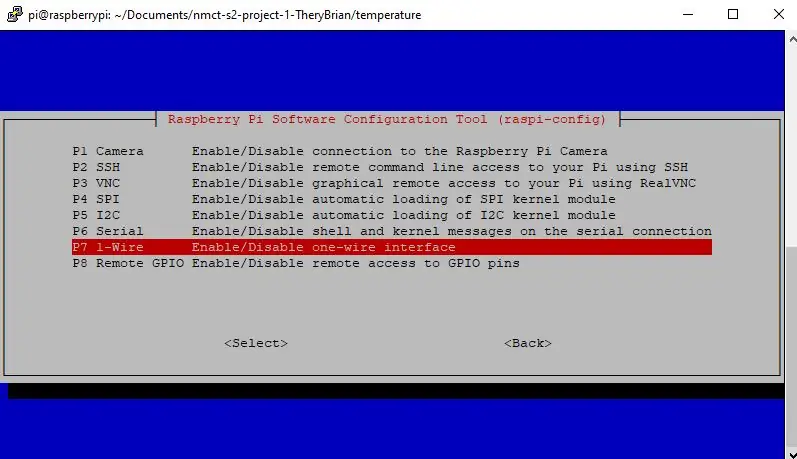
Յուրաքանչյուր նախագծի դեպքում միշտ լինելու է այն հատուկը, որը պետք է արվի, այլապես այն չի աշխատի այդ պահին:
Այս անգամ մենք այն ունենք DS18B20 ջերմաստիճանի տվիչով, որը պահանջում է 1 լար, որը ես չեմ բացատրի, թե ինչու, բայց ես կբացատրեմ, թե ինչպես այն առնվազն աշխատել:
Դրա համար մենք պետք է վերադառնանք Rpi- ի raspi-config ՝ գեղեցիկ կապույտ էկրանին:
- Գնացեք Ինտերֆեյսի ընտրանքներ
- Ընտրեք 1-Wire և ընտրեք միացնել:
Կատարած…
Պարզապես կատակում եմ.
Այժմ մենք պետք է կարգավորենք /boot/config.txt
sudo nano /boot/config.txt
Ավելացրեք այս տողը ներքևում:
# Միացնել անլար հաղորդումը
dtoverlay = w1-gpio
Այժմ sudo- ն վերագործարկեք այդ բանը, և մենք ավարտեցինք:
Ստուգելու համար, թե արդյոք այն աշխատում է, միացրեք սենսորը Rpi- ին, ապա վերադարձեք տերմինալ և մուտքագրեք այս ծածկագիրը (տե՛ս հաջորդ քայլը ՝ սարքավորում, թե ինչպես միացնել ջերմաստիճանի տվիչը):
cd/sys/bus/w1/devices/w1_bus_master1
ls
Դուք պետք է տեսնեք թվեր և տառեր մուգ կապույտ վերևում ձախ կողմում, համոզվեք, որ գրեք այս տեղեկությունը ավելի ուշ, երբ մենք կաշխատենք github- ի կոդի հետ:
Եթե ինչ -ինչ պատճառներով այն չի աշխատում, ստուգեք այս հղումը, որը խորանում է դրա մեջ:
Քայլ 4: MCP3008 - Անալոգային զննում
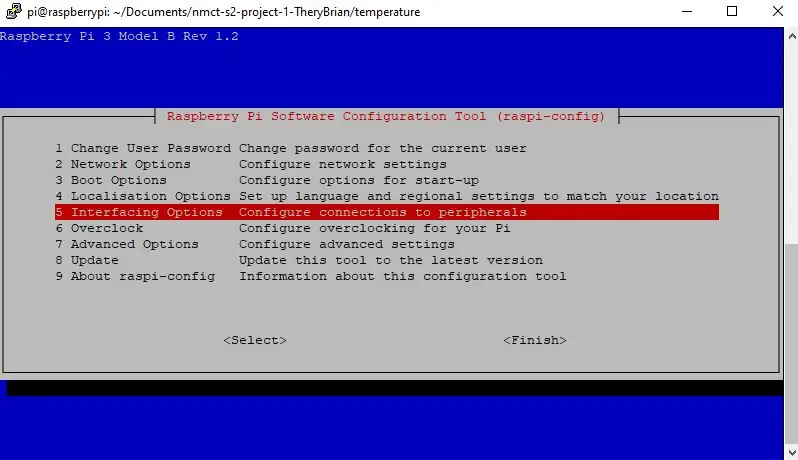
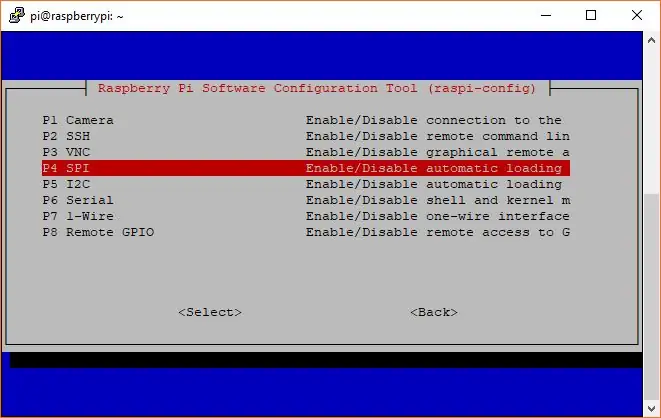
Քանի որ մենք փոփոխություն կատարեցինք ջերմաստիճանի տվիչի համար, մենք նաև պետք է որոշ փոփոխություններ կատարենք մյուս տվիչների համար, քանի որ դրանք պետք է կարդալ անալոգային տվյալներով: Այստեղ, որտեղ MCP3008- ը հարմար է, մենք նույնպես պետք է փոխենք SPI ինտերֆեյսը:
sudo raspi-config
Գնացեք Interfacing Options -> Select SPI -> enable:
Հետո Ավարտել:
Քայլ 5: Սարքավորումներ
Մենք ամբողջովին ավարտված չենք Rpi- ով, բայց բավականաչափ, որպեսզի կարողանանք սկսել սարքավորումների կառուցումն ու տեղադրումը:
Որոշ խորհուրդներ են ՝ կառուցելիս մանրակրկիտ ստուգել ձեր կապերը ՝ համոզվելու համար, որ չեք… պայթեցնում Rpi- ն:
Բացի այդ, սխեմատիկայում դուք կնկատեք, որ որոշ բաղադրիչներ դրա վրա են միայն մեկ անգամ, չնայած մենք աշխատելու ենք նույն բաղադրիչի ավելի քան 1 -ի հետ: Դա պարզապես նշանակում է, որ պետք է կրկնել այդ 1 բաղադրիչի կառուցման նույն գործընթացը: Կա 1 փոքր բացառություն, mq-x տվիչներին լրացուցիչ մակարդակի փոխարկիչ կամ MCP3008 կարիք չկա: Պարզապես ավելացրեք լրացուցիչ կանաչ մալուխ (pdf- ով) մակարդակի փոխարկիչին և MCP3008- ին:
Լրացուցիչ խմբագրում. Երկրպագուները պետք է որպես անջատիչ օգտագործեն տրանզիստոր: Ես օգտագործում եմ 2n2222A տրանզիստոր 1 օդափոխիչի համար, քանի որ 2 երկրպագուները կարող են ծանր բեռ լինել:
Եթե ունեք տրանզիստոր, որը կարող է ավելի մեծ հոսանք կառավարել, ապա լավ, բաց թողեք այս քայլի վերջին մասը:
Եթե դուք չունեք ինձ նման մեկը, ապա ձեզ հարկավոր է դա անել այսպես ՝ 1 օդափոխիչ = 1 տրանզիստոր, 2 օդափոխիչ = 2 տրանզիստոր և այլն (յուրաքանչյուր երկրպագու դա իր սեփական տրանզիստորն է + դիոդը, ինչպես pdf- ում):
Դուք նաև պետք է որոշ կոդ ավելացնեք app.py- ին backend_project- ում, հետագայում ՝ Քայլ 7 -ում ՝ Git կոդ…:
Քայլ 6: Ստեղծեք Mariadb տվյալների շտեմարան
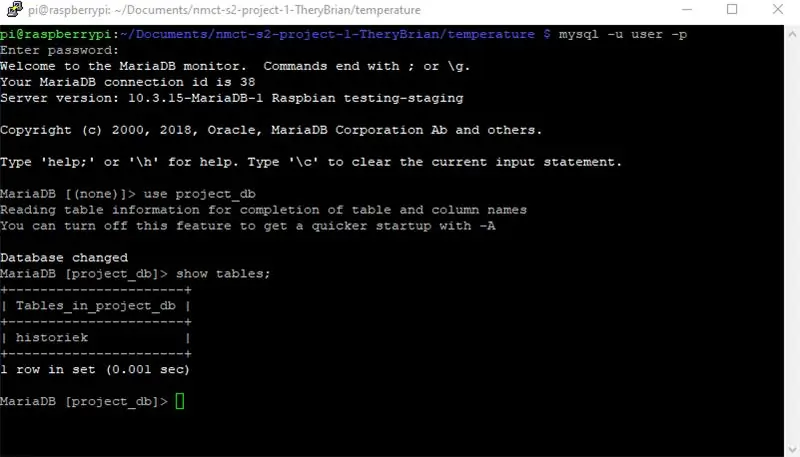
Ինչպես նշում է վերնագիրը, մենք պատրաստվում ենք ստեղծել տվյալների բազա, որպեսզի տեղ ունենանք մեր սենսորային տվյալները պահելու համար:
Առաջին հերթին, ներբեռնեք Mariadb- ը Rpi- ով:
sudo apt-get տեղադրել mariadb-server
Տեղադրվելուց հետո եկեք օգտագործենք այն:
mysql -u արմատ
Գաղտնաբառը դատարկ է, այնպես որ մուտքագրելու ոչինչ չկա: Սեղմեք enter:
Եկեք հիմա օգտվող ստեղծենք:
ՍՏԵԵԼ Օգտվողի 'օգտվող'@'%' IDENTIFIED BY 'userdb';
ՏՐԱՄԱԴՐԵԼ ԲՈԼՈՐ ՊՐՈՎԵԼԻՈԹՅՈՆՆԵՐԸ *. * 'Օգտվողին'@'%' ԳՐԱՆՏԱԿԱԼՈԹՅՈՆՈՎ;
FLԱՌԱՅԻՆ ԱՌԱIՆՈԹՅՈՆՆԵՐ;
Սեղմեք Ctrl + C ՝ ծառայությունից դուրս գալու և արագ վերագործարկելու համար.
sudo ծառայություն mysql վերագործարկեք
Մուտք գործեք օգտվողի անունով ՝ օգտվող և գաղտնաբառ ՝ userdb:
mysql -u օգտվող -p
Այժմ տվյալների բազա ստեղծելու ժամանակն է:
Ստեղծել տվյալների շտեմարան project_db ՆԱԽԱԳԱՀԻ ՆԵՐԿԱՅԱՈԹՅՈՆ SET utf8;
ՕԳՏԱԳՈՐԵԼ project_db
Ստեղծեք աղյուսակ «historiek» (նշանակում է պատմություն):
Ստեղծեք աղյուսակ, ԵԹԵ «պատմական» գոյություն չունի («id» INT NOT NULL AUTO_INCREMENT, `sensorID` VARCHAR (5) NOT NULL,` datum` DATETIME NOT NULL DEFAULT CURRENT_TIMESTAMP, `waarde` FLOAT (4) NULL DEFAULT 0, PRIMARY KEY (` id`)) ENGINE = InnoDB;
Եվ voila, տվյալների բազան կազմված է:
Քայլ 7: Github ծածկագիր և փորձարկում
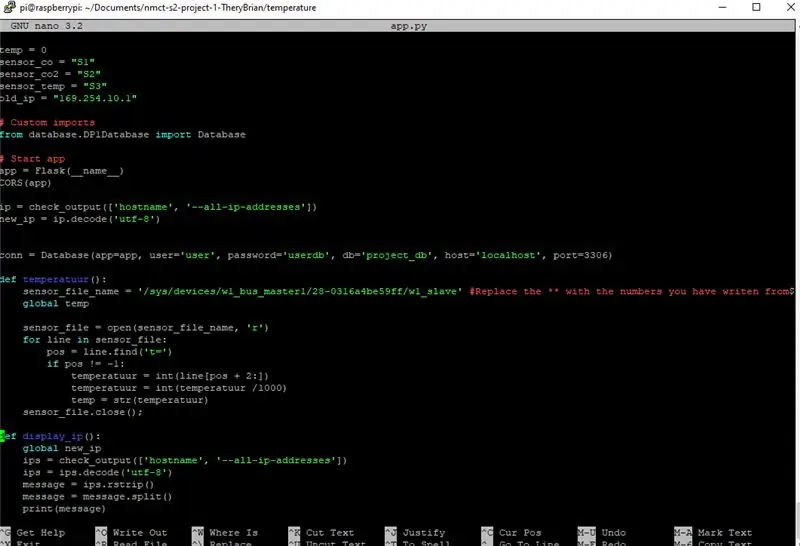
Մենք մոտենում ենք մեր նախագծի ավարտին:
Նախքան ծածկագիրը ստանալը, մենք պետք է որոշ մոդուլներ ներմուծենք Rpi- ում.
pip3 տեղադրել Flask_MySQL
pip3 տեղադրել flask-socketio
pip3 install -U flask -cors
pip3 տեղադրել spidev
Այժմ մեզ անհրաժեշտ է կոդը, որպեսզի այն աշխատի, մուտքագրեք տերմինալը.
git կլոն
Ստուգեք, արդյոք թղթապանակն այնտեղ է ՝
ls
Այժմ ձեզ հարկավոր կլինի 2 տերմինալ, այնպես որ հարմար է տերմինալի վրա աջ սեղմել և սեղմել Կրկնվող նիստեր.
Գնացեք backend_project և ջերմաստիճան ՝ օգտագործելով cd հրամանը:
Այժմ, նախքան թեստավորման նպատակով ծրագրերի մեկնարկը: Դեռ հիշու՞մ եք 3-րդ քայլը 1-լարային սենսորով, որտեղ դուք պետք է գրեք որոշ թվեր: Անհանգստացեք, եթե ունեք, պարզապես նորից արագ նայեք 3 -րդ քայլին:
Մենք այս թվերը կավելացնենք ծածկագրին, քանի որ այն օգտագործելիս պետք է իմանա ճիշտ տվիչը:
Theերմաստիճանի թղթապանակով տերմինալը կգտնեք app.py. Մենք պատրաստվում ենք բացել այն:
sudo nano app.py
Փնտրեք այն գործառույթը, որը կոչվում է «def temperatuur ():», այնտեղ դուք պետք է «**» - ը փոխարինեք ձեր գրած թվերով: Իմ դեպքում ես կստանայի կոդի այս տողը (յուրաքանչյուր համար եզակի է):
sensor_file_name = '/sys/devices/w1_bus_master1/28-0316a4be59ff/w1_slave
Փորձարկման ժամանակը: Երկու տերմինալները ՝ ինչպես backend_project, այնպես էլ ջերմաստիճանի թղթապանակում, մուտքագրեք.
python3 app.py
Հիմա հիշեք 5 -րդ քայլը. Սարքավորումներ, որտեղ դուք պետք է ավելացնեք կոդը, եթե օգտագործում եք բազմաթիվ երկրպագուներ և տրանզիստորներ:
Լավ, եթե ոչ, վերադարձեք 5 -րդ քայլին:
Այժմ մենք պետք է ավելացնել կոդը, ինչպես նշեցի app.py- ում backend_project- ում: Ավելի հեշտ դարձնելու համար ես դրա օրինակը բերեցի ծածկագրում: Մեկնաբանության կոդի յուրաքանչյուր տող, որի մեջ կա «fan1», մեկնաբանեք այդ տողերն ու վոյլան, այժմ կարող եք օգտագործել 2 երկրպագու:
Եթե ցանկանում եք օգտագործել ավելի քան 2 երկրպագու, պատճենեք և տեղադրեք նույն ծածկագիրը դրա տակ, բայց այլ համարով: Դրա թերությունն ավելի շատ անձնական աշխատանքն է ձեզ համար և ավելի քիչ մատչելի gpio.pin- երը: Սրանում իմ իմացած առավելությունները չկան:
Քայլ 8: Գործարկեք կոդը Boot Up- ում

Մենք ցանկանում ենք, որ այս 2 պիթոնի սցենարներն աշխատեն այն պահին, երբ մեր Rpi- ն կբարձրանա, և եթե սցենարը խափանվի, այն պետք է ինքնուրույն վերագործարկվի: Դա անելու համար մենք պատրաստվում ենք կատարել 2 ծառայություն:
Դա անելու համար մուտքագրեք.
sudo nano /etc/systemd/system/temperature.service
Պատճենեք և տեղադրեք սա ջերմաստիճանի համար: ծառայություն.
[Միավոր] Նկարագրություն = peratերմաստիճանի սպասարկում հետո = multi-user.target
[Serviceառայություն] Տեսակ = պարզ
ExecStart =/usr/bin/python3 /home/pi/Documents/nmct-s2-project-1-TheryBrian/temperature/app.py
StandardInput = tty-force
Վերագործարկեք = ձախողման դեպքում
RestartSec = 60 -ականներ
[Տեղադրեք]
WantedBy = multi-user.target
Փակեք և նորից կատարեք, բայց հետո backend_project.service- ի համար.
Առաջին բաց տեքստը.
sudo nano /etc/systemd/system/backend_project.service
Այնուհետև կրկին պատճենեք և տեղադրեք.
[Միավոր] Նկարագրություն = backend_project Service
Հետո = multi-user.target
[Ծառայություն]
Տեսակ = պարզ
ExecStart =/usr/bin/python3 /home/pi/Documents/nmct-s2-project-1-TheryBrian/backend_project/app.py
StandardInput = tty-force
Վերագործարկեք = ձախողման դեպքում
RestartSec = 60 -ականներ
[Տեղադրեք]
WantedBy = multi-user.target
Պահել և փակել:
Վերջին մասը մուտքագրում է սա.
sudo systemctl daemon-reload
sudo systemctl միացնել ջերմաստիճանը: ծառայություն sudo reboot
Այժմ մեր 2 պիթոնի սցենարները պետք է ինքնաբերաբար գործարկվեն բեռնման ժամանակ:
Քայլ 9: Կայքի տեղադրում
Երբ դուք բեռնում եք պահեստը, դուք պետք է նաև ձեռք բերեք մի թղթապանակ, որը կոչվում է առջև: Այստեղ է, որ բովանդակությունը կայքի համար է:
Նախ պանակը օգտագործելուց առաջ մեզ apache է պետք: Հետևեք այս հղման ուղեցույցին apache- ի համար:
Երբ պատրաստ լինես: Գնացեք այնտեղ, որտեղ գտնվում է առջևի թղթապանակը.
cd /Documents /nmct-s2-project-1-TheryBrian
Այնուհետեւ մուտքագրեք.
sudo mv ճակատ/var/www/html
Երբ դա արվի, գնացեք html թղթապանակը, պատրաստվեք ինչ -որ հոգնեցուցիչ աշխատանքի (իմ մեղքով):
cd/var/www/html/
ապա մտեք առջևի թղթապանակ և սկսեք ամեն ինչ տեղափոխել html պանակ:
օրինակ:
sudo mv css/var/www/html
Այնուհետեւ ջնջեք առջեւի թղթապանակը:
Եվ մենք ավարտեցինք ամեն ինչ:
Հաջողություն:).
Քայլ 10. Լրացուցիչ - մանրանկարչություն նախատիպ
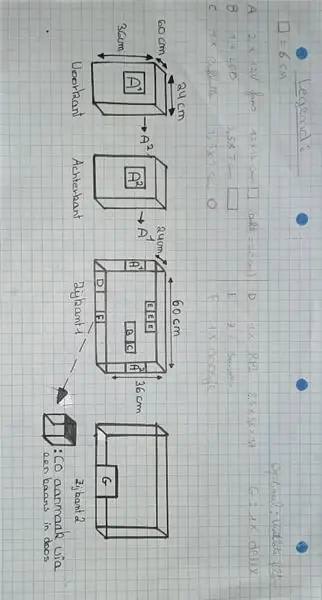

Փորձարկման պատճառներով ես պատրաստեցի տուփի նախատիպ ՝ ներսում առկա բոլոր սարքավորումներով, որպեսզի կարողանամ տեսնել, թե արդյոք ամեն ինչ պատվերով է աշխատում:
Սովորաբար այս նախագիծը կկատարվեր ավելի մեծ մասշտաբով: Օրինակ ՝ սենյակ, տուն, գործարան, խանութ և այլն…
Բայց ակնհայտորեն նախքան պատերի մեջ անցքեր սկսելը (գեղեցիկ հանգ): Մենք նախ ուզում ենք տեսնել, արդյոք այն պարզապես աշխատում է: Փաստորեն, փորձարկման համար տուփ պատրաստելը պետք չէ, բայց որոշ արհեստներ պատրաստելը միշտ էլ հաճելի է:
Ահա իմ օրինակը:
Խորհուրդ ենք տալիս:
Սկսելով երկար հեռահար անլար ջերմաստիճանի և թրթռման տվիչների միջոցով `7 քայլ

Սկսելով երկար հեռահար անլար ջերմաստիճանի և թրթռման սենսորների օգտագործմամբ. Երբեմն թրթռումը լուրջ խնդիրների պատճառ է դառնում բազմաթիվ ծրագրերում: Մեքենայի լիսեռներից և առանցքակալներից մինչև կոշտ սկավառակի աշխատանքը, թրթռումը առաջացնում է մեքենայի վնասում, վաղ փոխարինում, ցածր կատարողականություն և մեծ հարված հասցնում ճշգրտությանը: Մոնիտորինգ
Լույսի և ջերմաստիճանի տվիչների տվյալների ընթերցում և գծագրում ազնվամորի Pi- ով. 5 քայլ

Light and Temperature Sensor Data- ի ընթերցումը և գծագրումը Raspberry Pi- ով. Այս Ուսումնական ձեռնարկում դուք կսովորեք, թե ինչպես կարդալ ազնվամորի pi- ով և ADS1115 անալոգով թվային փոխարկիչով լույսի և ջերմաստիճանի ցուցիչ և գրաֆիկացնել այն matplotlib- ի միջոցով: Սկսենք անհրաժեշտ նյութերից
Սկսելով I2C տվիչների ինտերֆեյսի հետ ?? - Միացրեք ձեր MMA8451- ը ESP32- ների միջոցով. 8 քայլ

Սկսելով I2C տվիչների ինտերֆեյսի հետ ?? - Միացրեք ձեր MMA8451- ը ESP32- երի միջոցով. Այս ձեռնարկում դուք կսովորեք այն մասին, թե ինչպես սկսել, միացնել և ձեռք բերել վերահսկիչով աշխատող I2C սարքը (արագացուցիչ) (Arduino, ESP32, ESP8266, ESP12 NodeMCU)
Arduino DHT22 տվիչների և հողի խոնավության նախագիծ մենյուով. 4 քայլ

Arduino DHT22 սենսոր և հողի խոնավության նախագիծ մենյուով. Բարև տղերք: Այսօր ձեզ եմ ներկայացնում իմ երկրորդ նախագիծը հրահանգների վերաբերյալ: Այս նախագիծը ներկայացնում է իմ առաջին նախագծի խառնուրդը, որում ես օգտագործել եմ հողի խոնավության տվիչ և DHT22 տվիչ, որն օգտագործվում է ջերմաստիճանը և խոնավությունը չափելու համար: . Այս նախագիծը
10 հիմնական Arduino նախագիծ սկսնակների համար: Կատարեք առնվազն 15 նախագիծ մեկ տախտակով: 6 քայլ

10 հիմնական Arduino նախագիծ սկսնակների համար: Կատարեք առնվազն 15 նախագիծ մեկ տախտակով: Arduino Project & Ուսուցողական խորհուրդ; Ներառում է 10 հիմնական Arduino նախագիծ: Բոլոր կոդերը, Gerber ֆայլը և այլն: Ոչ SMD! Հեշտ զոդում բոլորի համար: Հեշտ շարժական և փոխարինելի բաղադրիչներ: Դուք կարող եք կատարել առնվազն 15 նախագիծ մեկ բո
